Gemini 2 ပြန်လည်သုံးသပ်ခြင်း- Mac ပေါ်ရှိ မိတ္တူပွားနှင့် ပုံစံတူဖိုင်များကို ဖျက်ပါ။

Apple သည် 1TB/2TB၊ 128GB နှင့် 256GB SSD သို့ ပြောင်းလဲသတ်မှတ်နိုင်သော ပိုကြီးသောသိုလှောင်မှု SSD ပါသည့် MacBook Pro အသစ်ကို ထုတ်ပြန်ခဲ့သော်လည်း လူကြိုက်အများဆုံးဖြစ်နေဆဲဖြစ်သည်။ သင်သည် Windows ကွန်ပျူတာအသုံးပြုသူ သို့မဟုတ် Mac အသုံးပြုသူဖြစ်ပါစေ၊ သင်အသုံးပြုသောအခါတွင် ကွန်ပြူတာတွင် ထပ်နေသောဖိုင်များ ပိုများလာမည်ဖြစ်သည်။ ဤကိစ္စတွင်၊ Mac ကွန်ပျူတာအသုံးပြုသူတစ်ဦးအတွက်၊ သူ့အတွက်အထူးသဖြင့်ပြဿနာရှိနေသည်မှာ၊ ၎င်းသည်ထိုပွားနေသောဖိုင်များကိုသိမ်းဆည်းရန်အပို disk space မရှိပါ။ အကယ်၍ သင့် Mac ၏ သိုလှောင်မှုပမာဏသည် 128GB ဖြစ်ပါက၊ ၎င်းသည် မီဂါဘိုက်နှင့် ဂစ်ဂါဘိုက်များရှိသော မမ်မိုရီကို ယူဆောင်လာပြီး သင့် Mac ကို ရှုပ်ပွစေမည့် disk space ကို လွတ်စေရန် ပွားနေသောဖိုင်များကို ဖျက်ရန် အလွန်ဆိုးရွားသော ပြဿနာတစ်ခု ဖြစ်လာမည်ဖြစ်သည်။ သို့မဟုတ် သင့် SSD ကို ဒေါ်လာနှစ်ရာဖြင့် ပိုကြီးသောတစ်ခုသို့ အဆင့်မြှင့်ရန် အခြားနည်းလမ်းကို သင်ရွေးချယ်နိုင်သည်။
ယခု သင့် Mac သို့မဟုတ် MacBook ၏ သိုလှောင်မှုသည် သင့်နေ့စဉ်အသုံးပြုမှုအတွက် လုံလောက်သည်ဟု သင်ထင်ပါက၊ အကြောင်းပိုမိုသိရှိရန် ဤနေရာ၌ မိနစ်အနည်းငယ်လောက် အချိန်ယူပါ။ MacPaw Gemini ၂ ပွားနေသောဖိုင်များကို ဖျက်ရန် ကူညီရန်။
Gemini 2 ကို အသုံးပြုရန် ဘေးကင်းပါသလား။
As MacPaw CleanMyMac 3၊ Gemini 2၊ Setapp စသည်ဖြင့် အစွမ်းထက် Mac အက်ပ်များစွာကို ထုတ်ပေးသည်။ ၎င်း၏ထုတ်ကုန်အားလုံးနီးပါးသည် Mac အသုံးပြုသူများကြားတွင်ရေပန်းစားပြီးအံ့သြဖွယ်ဖောက်သည်များ၏ပြန်လည်သုံးသပ်ခြင်းကိုရရှိသည်။ အကယ်၍ သင်သည် အချို့သော Antivirus အက်ပ်များကို ထည့်သွင်းထားပါက၊ Gemini 2 သည် သံသယဖြစ်ဖွယ်လုပ်ဆောင်ချက်များမပါဘဲ အသုံးပြုရန် ဘေးကင်းကြောင်း သင်တွေ့လိမ့်မည်။ ထို့အပြင်၊ သင်သည် ထပ်နေသောဖိုင်များကို ဖျက်လိုသောအခါ၊ Gemini 2 သည် ဖိုင်အားလုံးကို အရေးကြီးဖိုင်များအဖြစ် သတ်မှတ်ပြီး “Remove” ကိုနှိပ်ရန် သင့်အတွက် ဝင်းဒိုးတစ်ခုပေါ်လာမည်ဖြစ်သည်။ ဖိုင်များကို သင်ပြန်ယူလိုသည်နှင့် ၎င်းတို့ကို ပြန်လည်ရရှိနိုင်စေရန် ဖိုင်များကို အမှိုက်ပုံးသို့ ရွှေ့ပါမည်။ ယခု သင်သည် Gemini 2 ကို ယုံကြည်စိတ်ချစွာ အသုံးပြုနိုင်ပါသည်။ ၎င်းသည် Mac အတွက်အတော်လေးလုံခြုံပြီး ဖိုင်များကိုဖျက်ခြင်းအတွက် ဘေးကင်းပါသည်။
MacPaw Gemini 2 ကဘာလုပ်သလဲ။
MacPaw Gemini 2 သည် Mac တွင် ထပ်နေသောနှင့် အလားတူဖိုင်များကို ရှာတွေ့သည့်အတွက် အလွန်ရိုးရှင်းပါသည်။ Gemini 2 ဖြင့် သင်သည် ၎င်းတို့ကို မလိုအပ်ပါက၊ ဆက်တိုက်ရိုက်ထားသော ဓာတ်ပုံများ၏ မိတ္တူများကို ဖယ်ရှားကာ iTunes စာရင်းများကို ဖယ်ရှားရန် အလားတူဖိုင်များနှင့် ဓာတ်ပုံများကို နှိုင်းယှဉ်နိုင်သည်။ အောက်တွင် Gemini 2 Review ကို တစ်ချက်ကြည့်လိုက်ရအောင်။
ထပ်နေသောများကို စကင်ဖတ်ပြီး ဖျက်ပါ။
ပထမဦးစွာ Gemini 2 ကိုဒေါင်းလုဒ်လုပ်ပြီး install လုပ်ပါ။ စတင်ပြီးနောက် ၎င်း၏ ပင်မအင်တာဖေ့စ်ကို အောက်တွင် သင်တွေ့ရပါမည်။ စတင်ရန် "" ကိုနှိပ်ပါ+"သင်စကင်န်ဖတ်လိုသောဖိုင်တွဲကိုရွေးချယ်ရန်နှင့်အစိမ်းရောင်ခလုတ်ကိုနှိပ်ရန် - "ထပ်တူများများအတွက် စကင်န်ဖတ်ပါ။" ညာဘက်တွင်။ စကင်န်ဖတ်ရန်အတွက် ဖိုဒါကို ထည့်ရန် ဖိုင်တွဲကို အပလီကေးရှင်းထဲသို့ ဆွဲယူ၍ ချနိုင်သည်။ Gemini 2 သည် စာရွက်စာတမ်းများ၊ iTunes သီချင်းများနှင့် ဓာတ်ပုံများအပါအဝင် မိတ္တူဖိုင်များကို ရှာဖွေနိုင်သောကြောင့်၊ သင်ရွေးချယ်နိုင်သော ဖိုဒါသုံးမျိုးရှိသည် - "Home Folder","ဂီတဖိုင်တွဲ"နှင့်"ရုပ်ပုံများ Folder"။


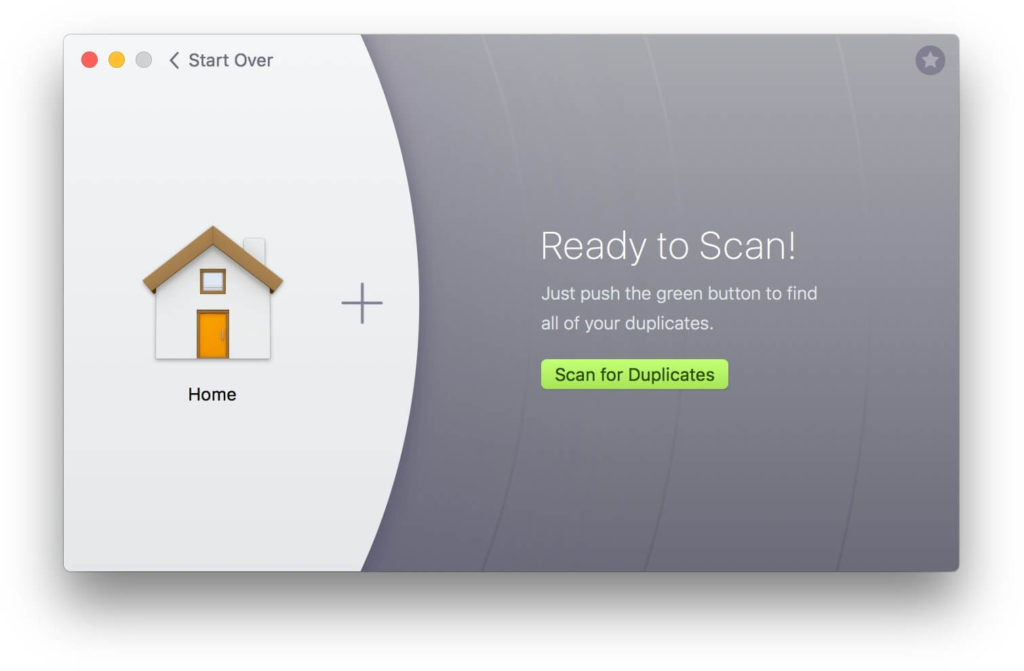
စကင်န်ဖတ်သောအခါ၊ Gemini 2 သည် ပထမဦးစွာ စတင်ခန့်မှန်းပြီး ဖိုင်တွဲမြေပုံကို တည်ဆောက်ပါမည်။ ခန့်မှန်းချက် အပြီးသတ်ရန် စက္ကန့်ပိုင်းကြာသည်။ ထို့နောက် စကင်ဖတ်ခြင်းလုပ်ငန်းစဉ် စတင်မည်ဖြစ်ပြီး၊ နောက်ထပ် ထပ်နေသောဖိုင်များကို စကင်န်ဖတ်ပြီး တွေ့ရှိသဖြင့် တိုးတက်မှုဘားသည် ဖြည်းညှင်းစွာ ရွေ့လျားလာသည်။ စကင်န်ဖတ်ခြင်းသည် မိနစ်များစွာ ကြာနိုင်သည်။ လုပ်ဆောင်ချိန်သည် ဖိုင်တွဲဖွဲ့စည်းပုံ၊ ဖိုင်အရွယ်အစားနှင့် ဖိုင်ပမာဏအပေါ် မူတည်သည်။
မှတ်ချက်- စကင်န်ဖတ်နေစဉ်၊ MacPaw Gemini 2 သည် Mac ကို နှေးကွေးစေလိမ့်မည်။ ဘာလို့လဲဆိုတော့ CPU နဲ့ memory အရင်းအမြစ်တွေ အများကြီးယူရမယ်။ ၎င်းသည်သင်၏ Mac စွမ်းဆောင်ရည်ကိုလွှမ်းမိုးလိမ့်မည်။ Gemini 2 ကို စကင်န်ဖတ်ရန် အပလီကေးရှင်းများစွာကို မဖွင့်ပါနှင့် သို့မဟုတ် အရေးကြီးသည့်လုပ်ငန်းစဉ်များကို မလုပ်ပါနှင့်။ သင်အသုံးမပြုသောအပလီကေးရှင်းများကိုပိတ်နိုင်လျှင်၊ ၎င်းသည်စကင်ဖတ်စစ်ဆေးခြင်းလုပ်ငန်းစဉ်အတွက်ပိုမိုကောင်းမွန်သည်။
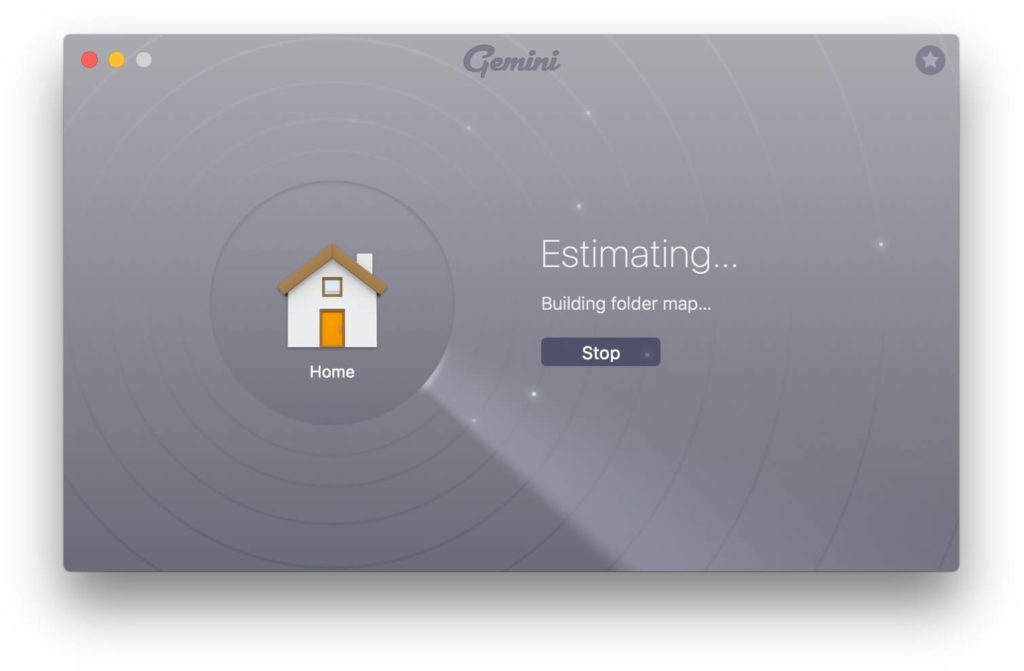


စကင်န်ဖတ်ခြင်းပြီးသောအခါ၊ သင်ရွေးချယ်နိုင်သည် "ထပ်တူများကို သုံးသပ်ပါ။ထပ်နေသောဖိုင်များနှင့် အလားတူဖိုင်များကို စစ်ဆေးရန်။ Gemini 2 ကို ကိုယ်တိုင်ဖျက်ချင်ရင် "Smart Delete” ကလစ်တစ်ချက်နှိပ်ရုံဖြင့် ထပ်နေသည့်အရာအားလုံးကို အလွယ်တကူဖျက်နိုင်စေပါသည်။ အကယ်၍ သင်သည် Gemini 2 အသုံးပြုသူအသစ်ဖြစ်ပါက၊ ၎င်းသည် သင့်အား အချိန်များစွာကုန်ကျမည်ဆိုပါက၊ ထပ်နေသောဖိုင်များကို ပြန်လည်သုံးသပ်ရန် အချိန်ယူရန် ကျွန်ုပ်အကြံပြုလိုပါသည်။ အဘယ်ကြောင့်ဆိုသော် MacPaw Gemini 2 သည် သင်၏ ဖျက်ခြင်းအလေ့အထများဖြင့် ၎င်း၏ အယ်လဂိုရီသမ်ကို အကောင်းဆုံးဖြစ်အောင် ပြုလုပ်ပေးမည်ဖြစ်ပြီး "Smart Deletion" ကို သင့်အတွက် ပိုကောင်း၍ ပိုမိုကောင်းမွန်အောင် ပြုလုပ်ပေးသောကြောင့် ဖြစ်သည်။
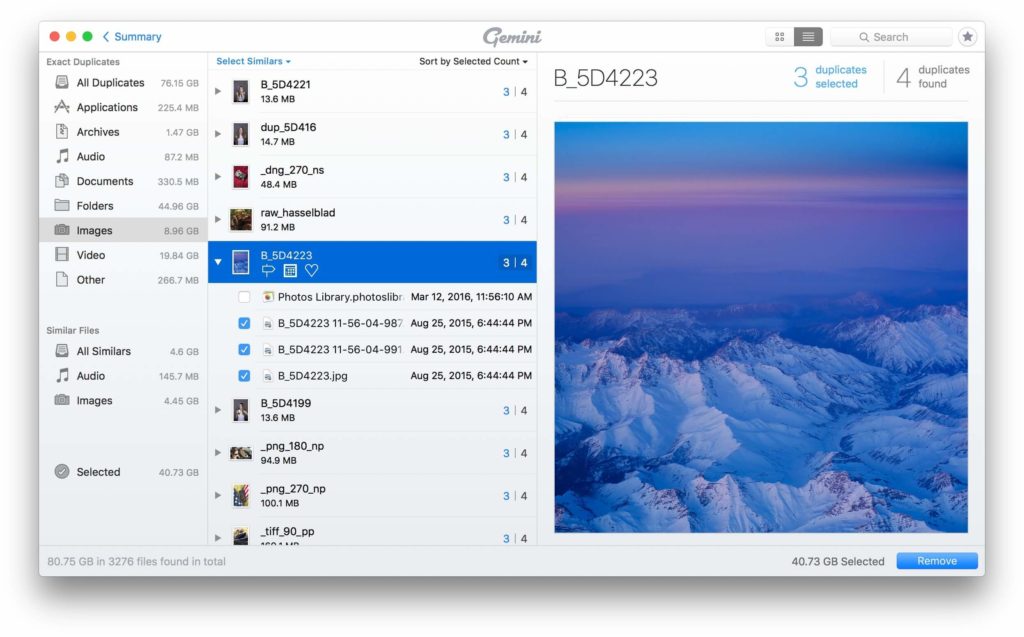
ဟုတ်ပါတယ်၊ သင်လည်း အလားတူဖိုင်တွေကို ပြန်လည်သုံးသပ်နိုင်ပါတယ်။ Gemini 2 သည် သင်အသေးစိတ်စစ်ဆေးနိုင်စေရန်အတွက် အလားတူမဟုတ်သော ဖိုင်အားလုံးကို ပြသသည်။ ပြီးတော့ သိမ်းထားဖို့ လိုသည်ဖြစ်စေ မသိမ်းဘူးဆိုတာ သေချာစေနိုင်ပါတယ်။ ပြန်လည်သုံးသပ်မှုကို အပြီးသတ်သည့်အခါ၊ သင်ရွေးချယ်ထားသော ထပ်တူနှင့် အလားတူဖိုင်များအားလုံးကို ဖျက်နိုင်ပါသည်။ ဖိုင်အားလုံးကို အမှိုက်ပုံးထဲသို့ ဖယ်ရှားလိုက်ပါသည်။ ၎င်းတို့ကို ဖျက်ရန် သင်ယုံကြည်ပါက၊ ၎င်းတို့ကို အပြီးအပိုင်ဖျက်ရန် အမှိုက်ပုံးကို သင်ရှင်းလင်းနိုင်ပါသည်။ သို့သော် အချို့ဖိုင်များကို မှားယွင်းဖျက်မိကြောင်း တွေ့ရှိပါက၊ သင်သည် “Review Trashed” ခလုတ်ကို နှိပ်နိုင်သည် သို့မဟုတ် ၎င်းတို့ကို မူရင်းတည်နေရာသို့ ပြန်လည်ရယူရန် အမှိုက်ပုံးသို့သွားပါ။
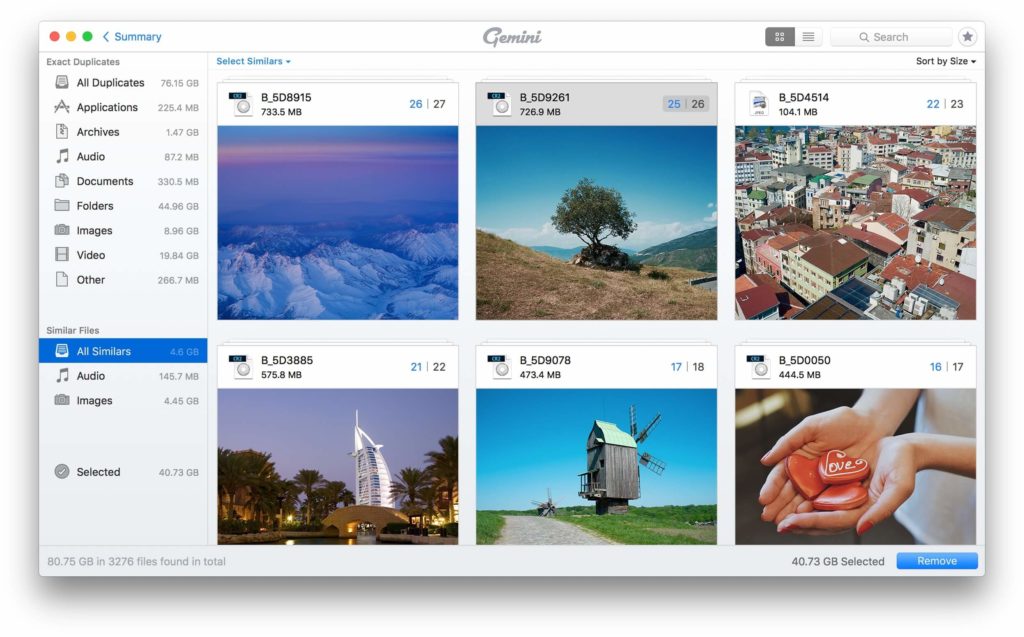
ဖော်ပြထားသည့်အတိုင်း၊ သင်သည် စာရွက်စာတမ်းများ၊ သီချင်းများနှင့် ဓာတ်ပုံများအပါအဝင် ထပ်နေသောနှင့် အလားတူဖိုင်များကို ဖျက်နိုင်ပါသည်။ အထူးသဖြင့် သင်သည် သင်၏ဓာတ်ပုံများကို အခြားဖိုင်တွဲများသို့ ကူးယူနိုင်သည်၊ သို့မဟုတ် တူညီသောပုံများကို ထပ်ခါထပ်ခါ ရရှိနိုင်သည်။ Gemini 2 သည် ၎င်းတို့ကို ရှာဖွေတွေ့ရှိပြီး disk space ကို ရှင်းထုတ်ရန် ကူညီပေးသည့် အကောင်းဆုံးကိရိယာတစ်ခုဖြစ်သည်။
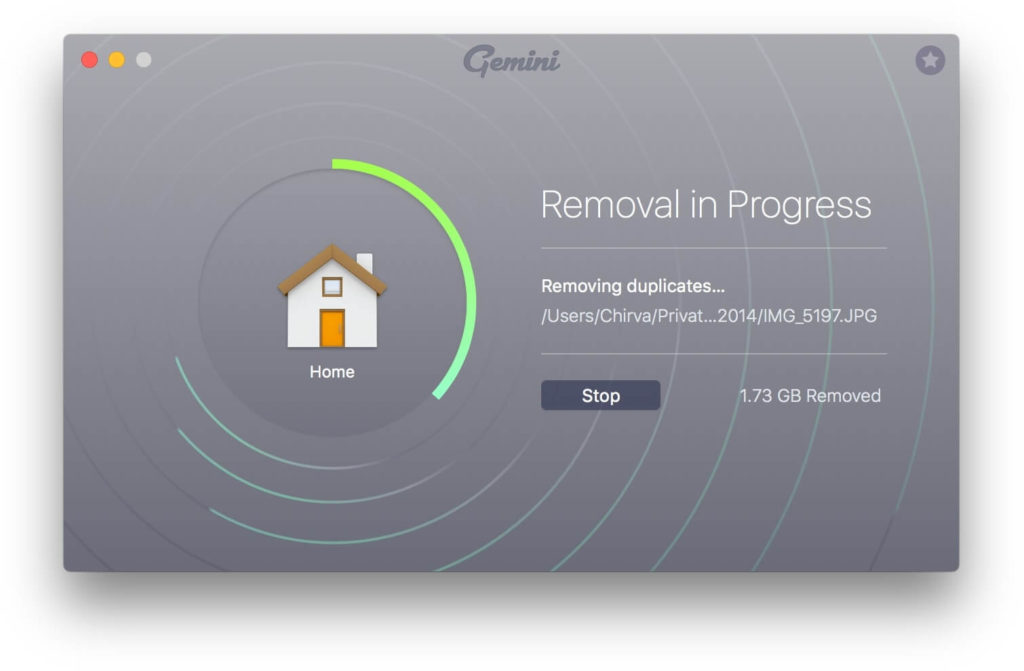
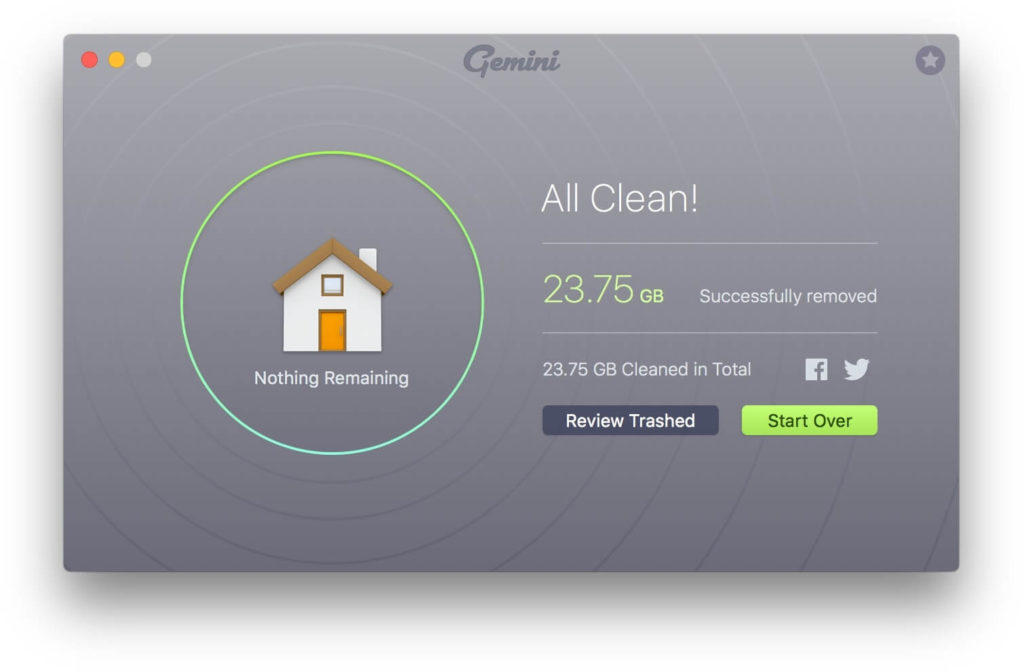
အခမဲ့ အစမ်းသုံးခြင်းနှင့် ဈေးနှုန်း
Gemini 2 သည် အခမဲ့ဆော့ဖ်ဝဲမဟုတ်သော်လည်း မျှဝေဆော့ဖ်ဝဲဖြစ်သည်။ ကန့်သတ်ချက်ဖြင့် စမ်းသုံးကြည့်ရန် အခမဲ့ဒေါင်းလုဒ်လုပ်ပြီး ထည့်သွင်းနိုင်သည် - ခန့်မှန်းခြေအားဖြင့် 500MB ၏ ထပ်နေသောဖိုင်များကို ဖယ်ရှားရန်။ သင်သည် 500MB ကန့်သတ်ချက်၏ ဖိုင်အရွယ်အစားကို ကျော်လွန်သည်နှင့် ဗားရှင်းအပြည့်အစုံကို လော့ခ်ဖွင့်ရန် စဖွင့်ခြင်းကုဒ်တစ်ခုကို သင်ဝယ်ယူရပါမည်။
Gemini 2 ၏ အစမ်းဗားရှင်းကို သင်အသုံးပြုနေချိန်တွင် ၎င်းသည် အပလီကေးရှင်းကိုဖွင့်ပြီးသည်နှင့် ပင်မအင်တာဖေ့စ်၏အပေါ်ဘက်ညာဘက်ရှိ “Unlock Full Version” အဝါရောင်အကွက်ကို ပြသထားသည်။ တခါတည်း ပျောက်သွားလိမ့်မယ်။ activation code ကိုဝယ်ယူပါ။ ဗားရှင်းအပြည့်အစုံအတွက်။
MacPaw သည် Gemini 2 အသုံးပြုသူများအတွက် ပက်ကေ့ဂျ်သုံးခုကို ပံ့ပိုးပေးပါသည်။ Gemini 2 ကိုအသုံးပြုလိုသော Mac စက်အရေအတွက်ပေါ်မူတည်၍ သင်ကိုယ်တိုင်အတွက် သင့်လျော်သောအမျိုးအစားကို သင်ရွေးချယ်နိုင်ပါသည်။ ဤသည်မှာ (အမေရိကန်ဒေါ်လာအပေါ်အခြေခံ၍) အောက်ပါစျေးနှုန်းဖြစ်ပါသည်။
- တစ်ခုတည်းလိုင်စင်- $19.95
- Mac 2 ခုအတွက် လိုင်စင်- $29.95 ($9.95 ချွေတာ)
- Mac 5 ခုအတွက် လိုင်စင်- $44.95 ($54.80 ချွေတာ)
| မေထုန်တရား ၂-ပါး | စက်ကိရိယာ | စျေးနှုန်း |
|---|---|---|
| လိုင်စင်တစ်ခုတည်း | 1 Mac အတွက် | $19.95 |
| Mac 2 ခုအတွက် လိုင်စင် | Mac 2 ခုတွင်သုံးနိုင်သောလိုင်စင်တစ်ခု | $29.95 ($9.95 ချွေတာ) |
| Mac 5 ခုအတွက် လိုင်စင် | Mac 5 ခုအထိအသုံးပြုနိုင်သော License တစ်ခု | $44.95 ($54.80 ချွေတာ) |
| Gemini 2 သို့ အဆင့်မြှင့်ပါ။ | Gemini ၏ ယခင်ဗားရှင်းများကို အသုံးပြုသူများသည် 2% လျှော့စျေးဖြင့် Gemini 50 သို့ အဆင့်မြှင့်နိုင်သည်။ | $9.95 |
ဘယ်အရာတွေကို လိုချင်နိုင်မလဲ။
- အသုံးပြုနည်းလြယ္ကူ: Gemini သည် မိတ္တူပွားနေသောဖိုင်များကို ကလစ်အနည်းငယ်ဖြင့် ဖျက်ရန်အတွက် ရိုးရှင်းစေရန် ဒီဇိုင်းထုတ်ထားသည်။ ထပ်နေသောများကို စကင်ဖတ်ပြီး ကြည့်ရှုပြီးနောက် ၎င်းတို့ကို အမှိုက်ပုံးသို့ ဖယ်ရှားပါ။ Gemini 2 ကို လူတိုင်းသုံးနိုင်သည်။
- ထိရောက်မှုGemini သည် ထက်မြက်သည်။ မူရင်းမှ ကော်ပီများကို အလွယ်တကူ ပြောပြနိုင်သည်။ ဘယ်ဖိုင်တွေကို သိမ်းဆည်းရမယ်ဆိုတာ သိတယ်။ ၎င်း၏ အယ်လဂိုရီသမ်သည် သင်ဖျက်လိုက်သောအရာနှင့် သိမ်းဆည်းရန် သင်ရွေးချယ်သည့်အရာကို မှတ်သားထားသောကြောင့် သင်၏အနှောက်အယှက်ကင်းစွာ အသုံးပြုခြင်းဖြင့် ပိုမိုစမတ်ကျပြီး စမတ်ကျလာမည်ဖြစ်သည်။
- အံ့သြဖွယ် UI- Mac အသုံးပြုသူအများအပြားသည် Gemini 2 အသုံးပြုသူမျက်နှာပြင်ကိုနှစ်သက်ကြသည်။ Gemini 2 သည် UI Design အတွက် Red Dot Award ကို ပိုမိုတန်ဖိုးထားမှုရရှိခဲ့သည်။
ကောက်ချက်
MacPaw Gemini 2 သည် Mac၊ iMac နှင့် MacBook တို့တွင် ထပ်တူနှင့်အလားတူဖိုင်များကို ရှာဖွေရန်အတွက် အစွမ်းထက်သောအက်ပ်တစ်ခုဖြစ်သည်။ သင့် Mac ကွန်ပျူတာကို အချိန်အတော်ကြာ အသုံးပြုပါက၊ မေထုန် ၂ သင်၏ Mac သိုလှောင်မှုအား ပိုကောင်းအောင်ပြုလုပ်ရန် သင့်အတွက် မဖြစ်မနေထည့်သွင်းရမည့် ပရိုဂရမ်တစ်ခုဖြစ်နိုင်ပြီး၊ သင်၏ဒစ်ကို ပိုကြီးသောတစ်ခုသို့ ပြောင်းလဲမည့်အစား၊ အရေးကြီးဆုံးအချက်က၊ သင်က စာရွက်စာတမ်းတစ်ခုရှာချင်တဲ့အခါ ပွားနေတဲ့ ဖိုင်တွေနဲ့ ဓာတ်ပုံအားလုံးကို ဖျက်လိုက်မယ်ဆိုရင်၊ သင်ရှာတွေ့နိုင်မှာပါ။ ထပ်တူနှင့်ဆင်တူသောဖိုင်များမရှိတော့သောကြောင့် သင်သည် Gemini 2 ကိုအသုံးပြုပြီး ထိုအချိန်တွင် သင်အလိုရှိသောအရာကို အတည်ပြုရန် လိုအပ်ပါသည်။
ဒီ post ကိုဘယ်လိုအသုံးဝင်ခဲ့သလဲ
ဒါဟာဘယ်လောက်ရှိသလဲဖို့ကြယ်ပွင့်ပေါ်ကလစ်နှိပ်ပါ!
ပျမ်းမျှအဆင့် / 5 ။ မဲရေတွက်:




